メールを送信する
1.[メール作成]を表示する
![spモードメールを起動し、[メール]の画面を表示しておく ,レッスン9を参考にGALAXY Tab 7.0 Plusに電話帳を移行しておく,[新規メール]をタップ](/contents/070/img/img20120301141233015183.jpg)
2.電話帳から宛先を指定する
![ここでは電話帳から宛先を指定する ,ここをタップ,[メール作成]が表示された](/contents/070/img/img20120228124209095251.jpg)
3.宛先を検索する
![1[名前順]をタップ ,2[検索]に宛先を入力,ここでは名前の順で電話帳を表示し、宛先を選択する ,[電話帳から選択]が表示された](/contents/070/img/img20120301141347098521.jpg)
4.宛先を選択する
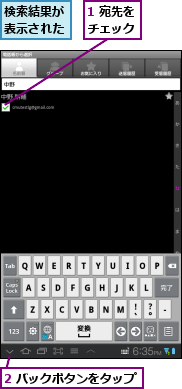
![3[決定]をタップ,キーボードが収納された](/contents/070/img/img20120301141502051418.jpg)
5.件名を入力する
![1 宛先が入力されたことを確認 ,2 件名を入力 ,3 本文をタップ ,[メール作成]が表示された](/contents/070/img/img20120301142504067993.jpg)
6.本文を入力する
![1 本文を入力 ,2[決定]をタップ,[本文作成]が表示された](/contents/070/img/img20120301154401097528.jpg)
7.メールを送信する
![メールが送信される,[メール作成]が表示された,[送信]をタップ](/contents/070/img/img20120301154524022961.jpg)
メールを読む/返信する
1.[受信BOX]内のメールを表示する
![1[受信メール]をタップ,spモードメールを起動し、 [メール]の画面を表示しておく,メールを受信すると、通知音が鳴る](/contents/070/img/img20120301154826098056.jpg)
![2[受信BOX]をタップ,未読メールの件数が表示された ,[受信メール]が表示された](/contents/070/img/img20120301155239080501.jpg)
2.メールの本文を表示する
![メールをタップ,件名や差出人、受信日時が表示される ,[受信BOX]内のメールが表示された](/contents/070/img/img20120301155411015361.jpg)
3.メールを返信する
![1 ここをタップ ,2[返信]をタップ ,[受信メール]が表示された](/contents/070/img/img20120301155600069212.jpg)
4.返信メールを作成する
![1 本文を入力 ,2[送信]をタップ ,件名に「Re:」が付く ,返信メールが送信される,[メール作成]が表示された](/contents/070/img/img20120301160352030023.jpg)
[ヒント]メールアドレスを直接、入力することもできる
「メールを送信する」の手順2の画面で、[TO]の欄をタップすると、直接、メールアドレスを入力できます。最初の数文字を入力すると、登録されているメールアドレスから候補が表示されるので、そこから宛先を選択してもかまいません。
[ヒント]電話帳のグループを使用したいときは
メールアドレスをグループに分けて、管理しているときは、宛先にグループを指定できます。「メールを送信する」の手順3で[グループ]をタップすると、グループの一覧が表示されるので、送信したい宛先が含まれているグループにチェックを付け、[決定]をタップします。グループに登録されているメールアドレスがまとめて宛先に入力されます。
[ヒント]メールにファイルを添付できる
「メールを送信する」の手順5の画面で、クリップのアイコンの欄をタップすると、ファイルを添付できます。spモードメールでは本文と合わせ、最大10MBのファイルを添付できますが、受信する相手のことを考慮して、添付するファイルを選択しましょう。
[ヒント]デコメールを利用するには
「メールを送信する」の手順6の本文入力画面で、[デコメ]をタップすると、デコメを挿入できます。画面下の[最近使ったデコメ]の部分をタップすると、動物やコミュニケーションなど、デコメのジャンルを選択できるので、好みのデコメを選択して挿入しましょう。このほか、「メールを送信する」の手順1の画面で[テンプレート]を選択すると、 あらかじめ用意されたデコメールのひな形を読み込み、簡単にデコメールを作成できます。
[ヒント]メールに署名を付けるには
メールの末尾に、名前や所属などを署名として挿入したいときは、「メールを読む/返信する」の手順1の[メール設定]で[署名]を選択して、署名を登録します。[署名作成]をタップすると、編集画面が表示されるので、名前や所属などを入力します。その後、[自動署名]にチェックを付けておくと、メール作成時、本文に設定した署名が自動的に入力されるようになります。
[ヒント]着信音やバイブレーションを変更できる
メールを受信したときの着信音やバイブレーションは、自分の好みに合わせて、変更が可能です。spモードメールの[メール設定]から[受信]をタップし、[着信音]を選択すると、音を変更できます。同じ画面で、[バイブレーション]を選択すると、バイブレーションのパターンを変更できます。
[ヒント]フォルダでメールを整理するには
[spモードメール]で、たくさんのメールをやり取りするときは、フォルダを使用して、メールを整理すると便利です。[受信メール]を表示後、画面キャプチャボタンの右隣に表示されるメニューボタンをタップし、[フォルダ作成]を選択すると、新しいフォルダを作成できます。メールをフォルダに移動するには、[受信BOX]で移動したいメールの左側にチェックを付けたあと、画面下の[フォルダ移動]をタップします。移動先のフォルダを選択して、メールを移動しましょう。もし、自動的にメールをフォルダに振り分けたいときは、 作成したフォルダをロングタッチして、[振り分け設定]を選択します。振り分け条件の一覧が表示されるので、タップして、件名やメールアドレスなどの条件を設定しましょう。設定後、条件に合ったメールを受信すると、自動的にフォルダに振り分けられます。
![1 メニューボタンをタップ ,2[フォルダ作成]をタップ ,spモードメールではフォルダを 作成して、メールを管理できる ,フォルダに名前を付けると、フォルダが作成される](/contents/070/img/img20120301160557078755.jpg)




